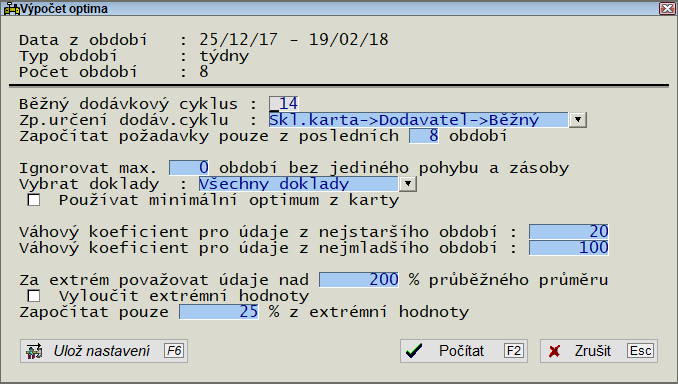Výpočet optimálního množství: Porovnání verzí
m |
|||
| (Není zobrazeno 23 mezilehlých verzí od 2 dalších uživatelů.) | |||
| Řádek 1: | Řádek 1: | ||
| − | + | Menu:''Objednávky/Výpočet optimálního množství'' | |
| − | + | <br/>[[Soubor:VypocetOptima.PNG|center]]<br/> | |
| + | Abychom mohli spočítat optimální množství, musíme nejdříve spočítat databázi prodejů za minulá období. | ||
| − | |||
| − | |||
| − | |||
| − | |||
| − | |||
| − | |||
---- | ---- | ||
| − | + | === Výpočet databáze=== | |
| − | |||
| + | [[Soubor:OptimumPripravaDat.PNG|center]]<br/> | ||
| − | + | {| border=1 style="background:#ddddff; color:black" class = "wikitable" | |
| − | + | |- | |
| − | + | ! Funkce/Přepínače !! Popis | |
| + | |-valign=top | ||
| + | | ''Započítat prodeje před''|| zadáme datum, do kterého se má databáze spočítat | ||
| + | |-valign=top | ||
| + | | ''Typ období''|| zvolíme typ období, po kterých se má databáze spočítat (pracovní dny, týdny, měsíce dekády) | ||
| + | |-valign=top | ||
| + | | ''Počet období''|| zadáme počet období, za které chceme databázi spočítat | ||
| + | |-valign=top | ||
| + | | ''Počítat zásobu ke konci každého období'' || v databázi se objeví sloupce s koncovým stavem za námi vybrané každé období | ||
| + | |-valign=top | ||
| + | | ''Započítat případné přefakturace ''|| započte dodací doklady označené příznakem přefakturace. Nově je možné příznak zapnout nebo vypnout také u příjmových dokladů, ale přefakturace se uplatňuje pouze pro položky, které se ze skladu vydávají (u příjmových dokladů tedy jde o vrácené zboží). | ||
| + | |-valign=top | ||
| + | | ''Počítat také nevykryté požadavky''|| do databáze se sečtou také objednávky odběratelů | ||
| + | |-valign=top | ||
| + | | '''F2'''|| spustíme výpočet - objeví se seznam skladových karet se spočítanými hodnotami, výpočet se provádí vždy k počátku zvoleného období (týdne, měsíce...), pokud zadaný den není počátečním dnem období, pak program nabídne posunutí datumu na začátek období. | ||
| + | |} | ||
| + | ---- | ||
| − | + | === Výpočet optima === | |
| − | |||
| − | |||
| − | |||
| + | Tento výpočet můžeme provádět opakovaně. Objeví se nám stejná tabulka jako na konci výpočtu databáze, kde si vybereme skladové karty, pro které chceme provést výpočet optimálního množství (klávesa '''F9''') nebo můžeme karty označit klávesou '''Insert''' a vlastní výpočet spustíme klávesou '''F2'''. | ||
| + | V tabulce se skladovými kartami jsou vidět u každé karty v samostatných sloupcích prodeje za jednotlivá období a požadavky za období (pro usnadnění kontroly výpočtu). | ||
| + | |||
| + | [[Soubor:VypocetOptNast.PNG|center]] | ||
| + | <br/> | ||
| + | {| border=1 style="background:#ddddff; color:black" class = "wikitable" | ||
| + | |- | ||
| + | ! Funkce/Přepínače !! Popis | ||
| + | |-valign=top | ||
| + | | ''Data z období''<br/> ''Typ období''<br/> ''Počet období''|| období, za které byla spočítána databáze prodeje | ||
| + | |-valign=top | ||
| + | |width=180|''Běžný dodávkový cyklus''|| počet dní v případě pravidelných dodávek | ||
| + | |-valign=top | ||
| + | |''Zp. určení dodáv. cyklu''|| určuje pořadí, ve kterém je dohledávána délka dodávkového cyklu: <br/><br/>Skl. karta -> Dodavatel -> Běžný <br/>Skl. karta -> Běžný dod. cyklus<br/>Dodavatel -> Běžný dod. cyklus<br/>Pouze běžný dod. cyklus<br/> | ||
Vyhledávání probíhá v tomto pořadí, pokud je u první možnosti dodávkový cyklus 0 dní, pak se hledá u Dodavatele ( v pořípadě první volby), jinak se bere v úvahu námi zadaný dodací cyklus (Běžný) | Vyhledávání probíhá v tomto pořadí, pokud je u první možnosti dodávkový cyklus 0 dní, pak se hledá u Dodavatele ( v pořípadě první volby), jinak se bere v úvahu námi zadaný dodací cyklus (Běžný) | ||
| + | |-valign=top | ||
| + | |''Započítat požadavky pouze z posledních období''|| počet období, která se mají vzít z databáze prodeje pro výpočet - můžeme použít menší počet období | ||
| + | |-valign=top | ||
| + | |''Ignorovat max. období bez jediného pohybu a zásoby''|| zadáme počet takovýchto období, které nechceme mít začleněno do výpočtu | ||
| + | |-valign=top | ||
| + | |''Vybrat doklady'' ||z menu vybereme typ dokladu<br/>Všechny doklady<br/>Pouze daňové doklady<br/>Vybrané typy dokladů (nastavení se provádí v číselníku typů dokladů) | ||
| + | |-valign=top | ||
| + | |''Používat minimální optimum z karty''|| zaškrtneme přepínač, pokud chceme vždy objednat nejmémě minimální množství, které jsme uvedli ve skladové kartě v údaji Minimum. | ||
| + | |-valign=top | ||
| + | |''Váhový koeficient pro údaje z nejstaršího/nejmladšího období''|| 0-100% - v tomto poměru snížíme (zvýšíme) objednávené množství v nejstarším/nejmladším období | ||
| + | |-valign=top | ||
| + | |''Za extrém považovat údaje nad x% průběžného průměru''||můžeme vyloučit "špičky" (mimořádné neopakované prodeje v krátkém období) v objednávaném množství - 200% určíme dvojnásobek běžně objednávaného množství | ||
| + | |-valign=top | ||
| + | |''Vyloučit extrémní hodnoty''|| zaškrtneme, pokud extrémní hodnoty chceme úplně vyloučit z výpočtu | ||
| + | |-valign=top | ||
| + | |''Započítat pouze x% z extrémní hodnoty''|| do výpočtu zahrneme např. 25% tj. čtvrtinu z extrémního množství | ||
| + | |} | ||
| − | + | Pomocí klávesy '''F2''' spustíme výpočet optima. Objeví se nám následující dialogové okno, ve kterém zadáme, co chceme dělat se spočítanými hodnotami (pouze zobrazit, zobrazit a uložit, vrátit se zpět k zadávání parametrů).<br/> | |
| − | + | [[Soubor:OptimumUlozeni.PNG|center]] | |
| − | |||
| − | + | Při výpočtu optimálního množství se bere v úvahu dodací cyklus v kartě dodavetele (dodací cyklus se vyhodnocuje v pořadí: skladová karta -> karta dodavatele -> dodací cyklus zadaný při výpočtu optima). | |
| − | + | Ve sloupci Optimum vidíme předchozí vypočítané optimální množství a ve sloupci Nové optimum vidíme poslední spočítané množství. | |
| − | |||
| − | |||
| − | + | ---- | |
| − | + | === Nedělat nic=== | |
| − | + | Program nás vrátí zpět do hlavního menu programu | |
| − | |||
| − | |||
| − | |||
| − | |||
| − | |||
| − | |||
Aktuální verze z 27. 2. 2019, 15:11
Menu:Objednávky/Výpočet optimálního množství
Abychom mohli spočítat optimální množství, musíme nejdříve spočítat databázi prodejů za minulá období.
Výpočet databáze
| Funkce/Přepínače | Popis |
|---|---|
| Započítat prodeje před | zadáme datum, do kterého se má databáze spočítat |
| Typ období | zvolíme typ období, po kterých se má databáze spočítat (pracovní dny, týdny, měsíce dekády) |
| Počet období | zadáme počet období, za které chceme databázi spočítat |
| Počítat zásobu ke konci každého období | v databázi se objeví sloupce s koncovým stavem za námi vybrané každé období |
| Započítat případné přefakturace | započte dodací doklady označené příznakem přefakturace. Nově je možné příznak zapnout nebo vypnout také u příjmových dokladů, ale přefakturace se uplatňuje pouze pro položky, které se ze skladu vydávají (u příjmových dokladů tedy jde o vrácené zboží). |
| Počítat také nevykryté požadavky | do databáze se sečtou také objednávky odběratelů |
| F2 | spustíme výpočet - objeví se seznam skladových karet se spočítanými hodnotami, výpočet se provádí vždy k počátku zvoleného období (týdne, měsíce...), pokud zadaný den není počátečním dnem období, pak program nabídne posunutí datumu na začátek období. |
Výpočet optima
Tento výpočet můžeme provádět opakovaně. Objeví se nám stejná tabulka jako na konci výpočtu databáze, kde si vybereme skladové karty, pro které chceme provést výpočet optimálního množství (klávesa F9) nebo můžeme karty označit klávesou Insert a vlastní výpočet spustíme klávesou F2. V tabulce se skladovými kartami jsou vidět u každé karty v samostatných sloupcích prodeje za jednotlivá období a požadavky za období (pro usnadnění kontroly výpočtu).
| Funkce/Přepínače | Popis |
|---|---|
| Data z období Typ období Počet období |
období, za které byla spočítána databáze prodeje |
| Běžný dodávkový cyklus | počet dní v případě pravidelných dodávek |
| Zp. určení dodáv. cyklu | určuje pořadí, ve kterém je dohledávána délka dodávkového cyklu: Skl. karta -> Dodavatel -> Běžný Skl. karta -> Běžný dod. cyklus Dodavatel -> Běžný dod. cyklus Pouze běžný dod. cyklus Vyhledávání probíhá v tomto pořadí, pokud je u první možnosti dodávkový cyklus 0 dní, pak se hledá u Dodavatele ( v pořípadě první volby), jinak se bere v úvahu námi zadaný dodací cyklus (Běžný) |
| Započítat požadavky pouze z posledních období | počet období, která se mají vzít z databáze prodeje pro výpočet - můžeme použít menší počet období |
| Ignorovat max. období bez jediného pohybu a zásoby | zadáme počet takovýchto období, které nechceme mít začleněno do výpočtu |
| Vybrat doklady | z menu vybereme typ dokladu Všechny doklady Pouze daňové doklady Vybrané typy dokladů (nastavení se provádí v číselníku typů dokladů) |
| Používat minimální optimum z karty | zaškrtneme přepínač, pokud chceme vždy objednat nejmémě minimální množství, které jsme uvedli ve skladové kartě v údaji Minimum. |
| Váhový koeficient pro údaje z nejstaršího/nejmladšího období | 0-100% - v tomto poměru snížíme (zvýšíme) objednávené množství v nejstarším/nejmladším období |
| Za extrém považovat údaje nad x% průběžného průměru | můžeme vyloučit "špičky" (mimořádné neopakované prodeje v krátkém období) v objednávaném množství - 200% určíme dvojnásobek běžně objednávaného množství |
| Vyloučit extrémní hodnoty | zaškrtneme, pokud extrémní hodnoty chceme úplně vyloučit z výpočtu |
| Započítat pouze x% z extrémní hodnoty | do výpočtu zahrneme např. 25% tj. čtvrtinu z extrémního množství |
Pomocí klávesy F2 spustíme výpočet optima. Objeví se nám následující dialogové okno, ve kterém zadáme, co chceme dělat se spočítanými hodnotami (pouze zobrazit, zobrazit a uložit, vrátit se zpět k zadávání parametrů).
Při výpočtu optimálního množství se bere v úvahu dodací cyklus v kartě dodavetele (dodací cyklus se vyhodnocuje v pořadí: skladová karta -> karta dodavatele -> dodací cyklus zadaný při výpočtu optima). Ve sloupci Optimum vidíme předchozí vypočítané optimální množství a ve sloupci Nové optimum vidíme poslední spočítané množství.
Nedělat nic
Program nás vrátí zpět do hlavního menu programu